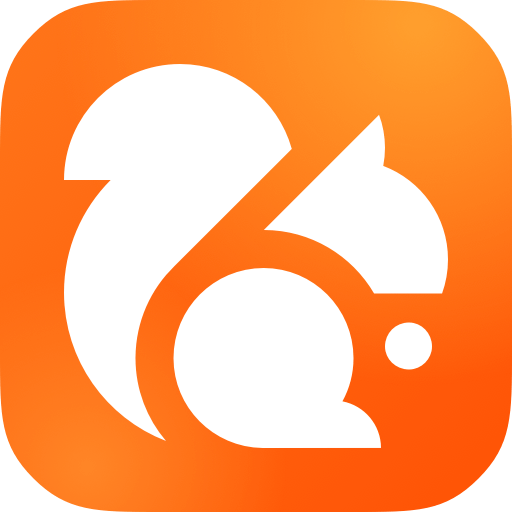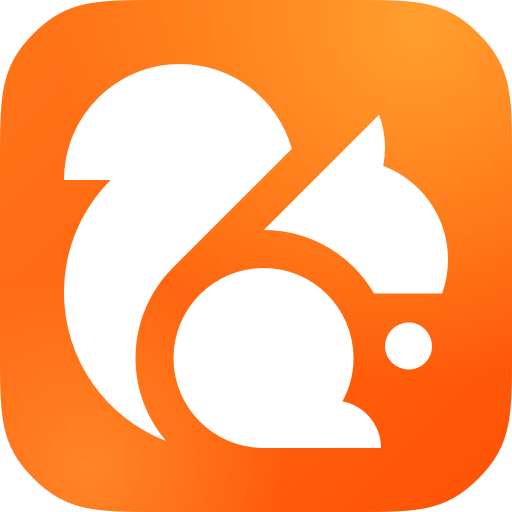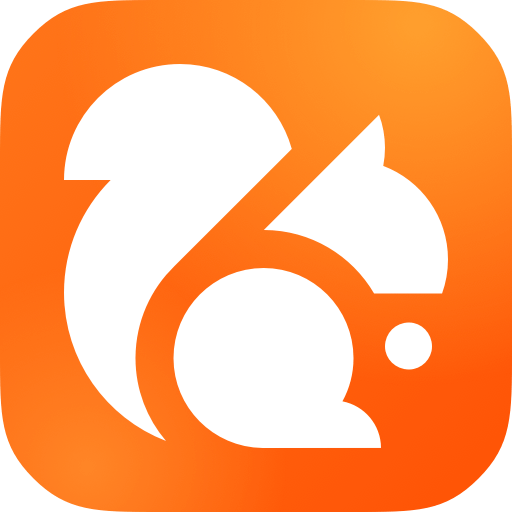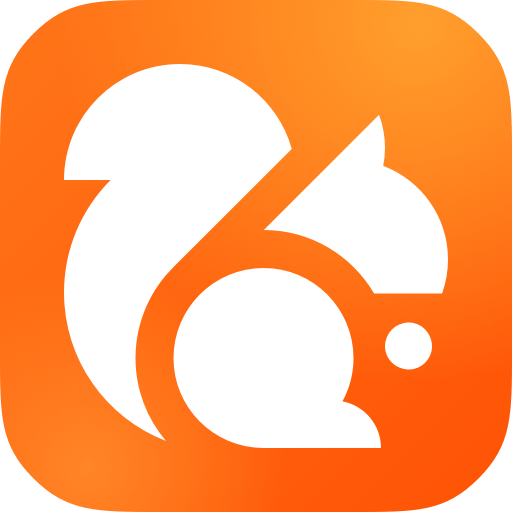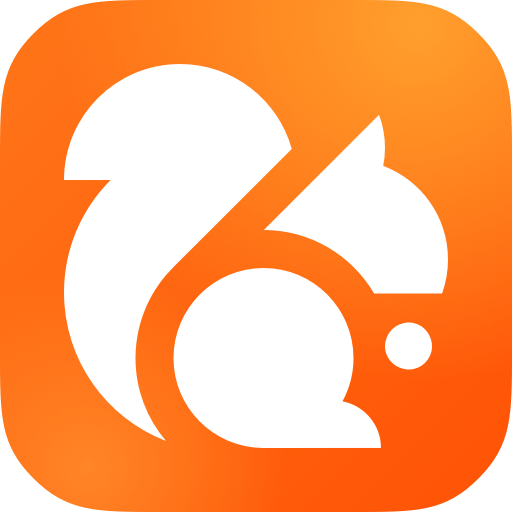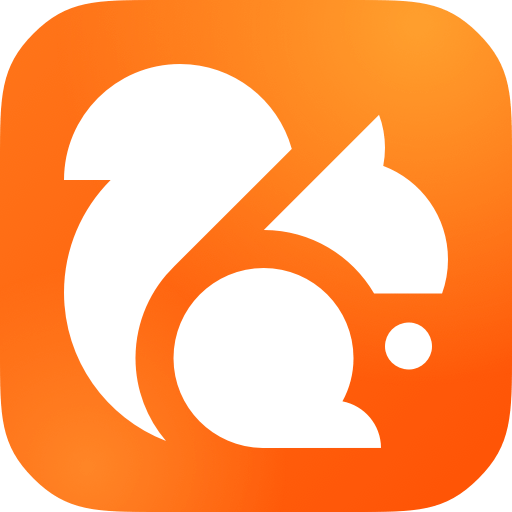uc浏览器怎么用网盘看视频
插件之家
发布时间:2024-02-27 10:19:16
人气:
uc浏览器怎么用网盘看视频?利用UC浏览器的网盘功能,用户可以轻松将视频文件上传至网盘,并实现在线播放,加载速度也相当迅速,为观众提供了更为便捷的视频观看体验。想知道如何在浏览器中通过网盘观看视频吗?接下来,我将为大家详细介绍uc浏览器用网盘播放视频方法,希望这些内容对您有所帮助。

uc浏览器用网盘播放视频方法
1、首先打开uc浏览器,点击右下角“我的”

2、接着打开点击“头像”打开uc网盘。

3、随后我们找到想要收看的视频,点击右上角的“上传按钮”如图所示。

4、然后进入传输列表的“离线/云收藏”,等待视频收藏完成。

5、收藏完成后,点击左下角的“文件”

6、最后在其中找到保存的视频,点开就能在网盘看视频了。